简单几步解决win10截图工具不能用了的问题
在操作win10旗舰版电脑的过程中经常会使用到截图工具,但最近有用户却遇到了win10截图工具不能用了的问题,不知道怎么回事,很是影响使用。那对此我们该如何处理呢?今天本文就来为大家整理分享关于win10截图工具不能用了的详细解决方法。
解决方法如下:
1、按下键盘上组合键win+R,调出运行窗口,在运行窗口中输入“regedit.exe”,点击“确定”(win键是键盘左下角四个小方格在一起的图标)
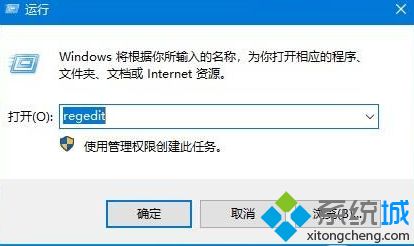
2、在注册表编辑器中,按照“HKEY_CURRENT-USER\Software\Microsoft\Windows\CurrentVersion\Explorer\UserShell Folders”路径依次展开,然后在窗口右侧双击打开“My Picture”
3、打开编辑字符串,在数值数据中输入“%USERPROFILE%\Pictures”
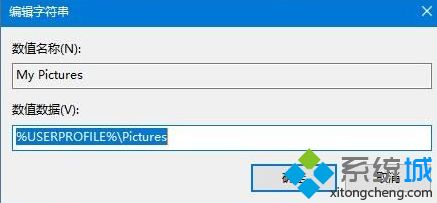
4、最后重启计算机使之生效,重启后尝试截图工具是否能够正常使用即可;
win10截图工具不能用了的详细解决方法就为大家分享到这里啦,有遇到同样问题的可以参考上面的方法来操作哦。
我告诉你msdn版权声明:以上内容作者已申请原创保护,未经允许不得转载,侵权必究!授权事宜、对本内容有异议或投诉,敬请联系网站管理员,我们将尽快回复您,谢谢合作!










